 tutorial komputer
tutorial komputer
 pelayar
pelayar
 2345 Apa yang perlu dilakukan jika kamera tidak boleh digunakan dalam penyemak imbas
2345 Apa yang perlu dilakukan jika kamera tidak boleh digunakan dalam penyemak imbas
2345 Apa yang perlu dilakukan jika kamera tidak boleh digunakan dalam penyemak imbas
Apa yang perlu saya lakukan jika kamera tidak boleh digunakan dalam pelayar 2345? Bagaimana untuk menyelesaikan masalah bahawa kamera tidak boleh digunakan dalam pelayar 2345? Saya kadangkala menghadapi situasi di mana saya perlu menggunakan kamera untuk mengambil video atau foto, tetapi apabila menggunakan penyemak imbas 2345, saya mendapati bahawa mereka tidak boleh menggunakan fungsi kamera Bagaimana saya harus menyediakan situasi ini dan apakah kaedah operasi tertentu. Editor di bawah telah menyelesaikan penyelesaian kepada masalah tidak dapat menggunakan kamera dalam penyemak imbas 2345 Jika anda tidak tahu caranya, ikuti saya dan teruskan membaca!
Apa yang perlu dilakukan jika kamera tidak boleh digunakan dalam penyemak imbas 2345 1. Buka pelayar 2345, klik ikon "Menu" di penjuru kanan sebelah atas pelayar, cari item "Tetapan" dalam tetingkap timbul di bawah? dan klik untuk membukanya.
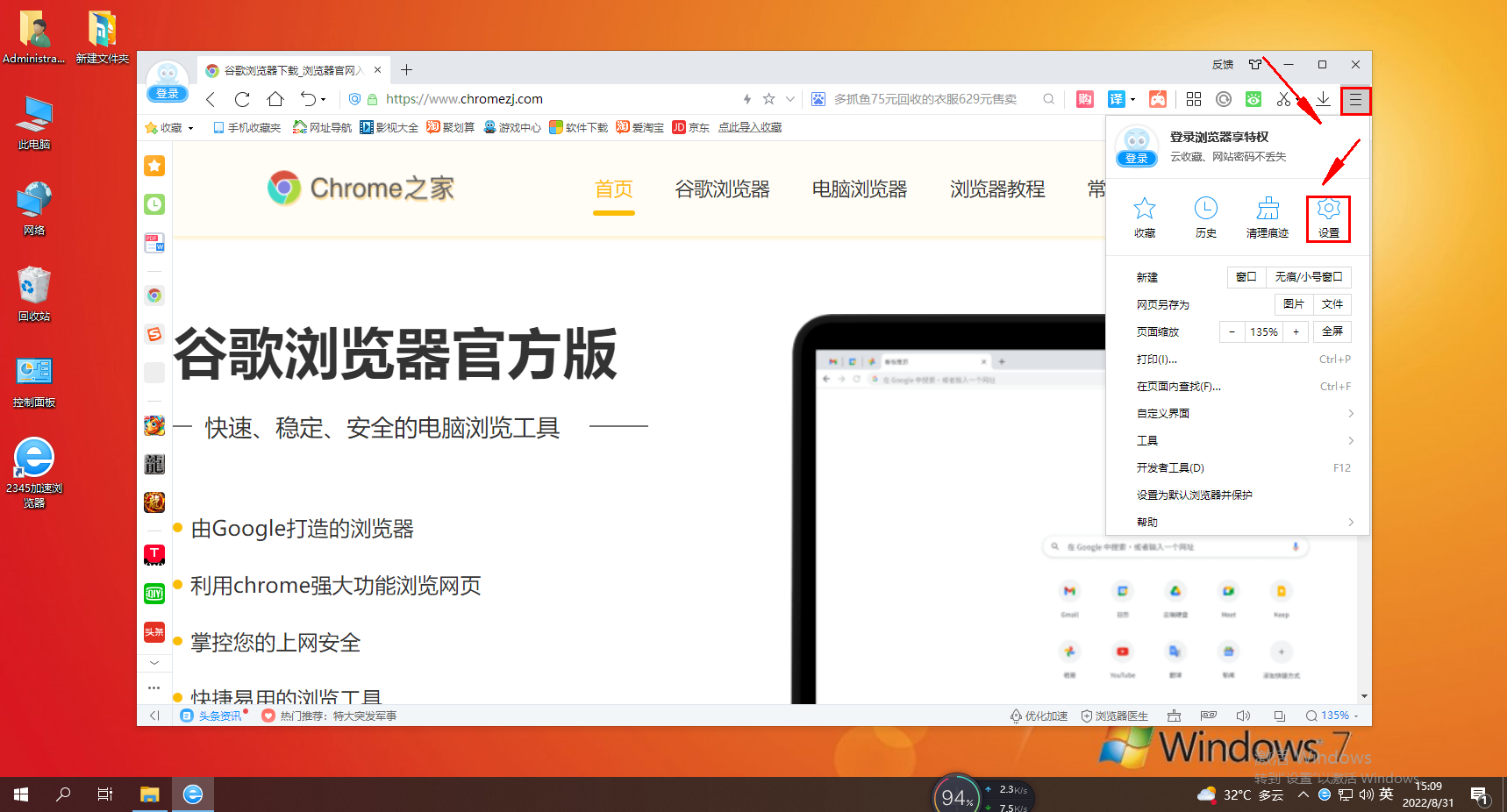 2 Pada masa ini, kami akan memasuki halaman tetapan pelayar 2345 Anda boleh melihat item "Tetapan Lanjutan" dalam menu di sebelah kiri halaman, klik untuk membukanya.
2 Pada masa ini, kami akan memasuki halaman tetapan pelayar 2345 Anda boleh melihat item "Tetapan Lanjutan" dalam menu di sebelah kiri halaman, klik untuk membukanya.
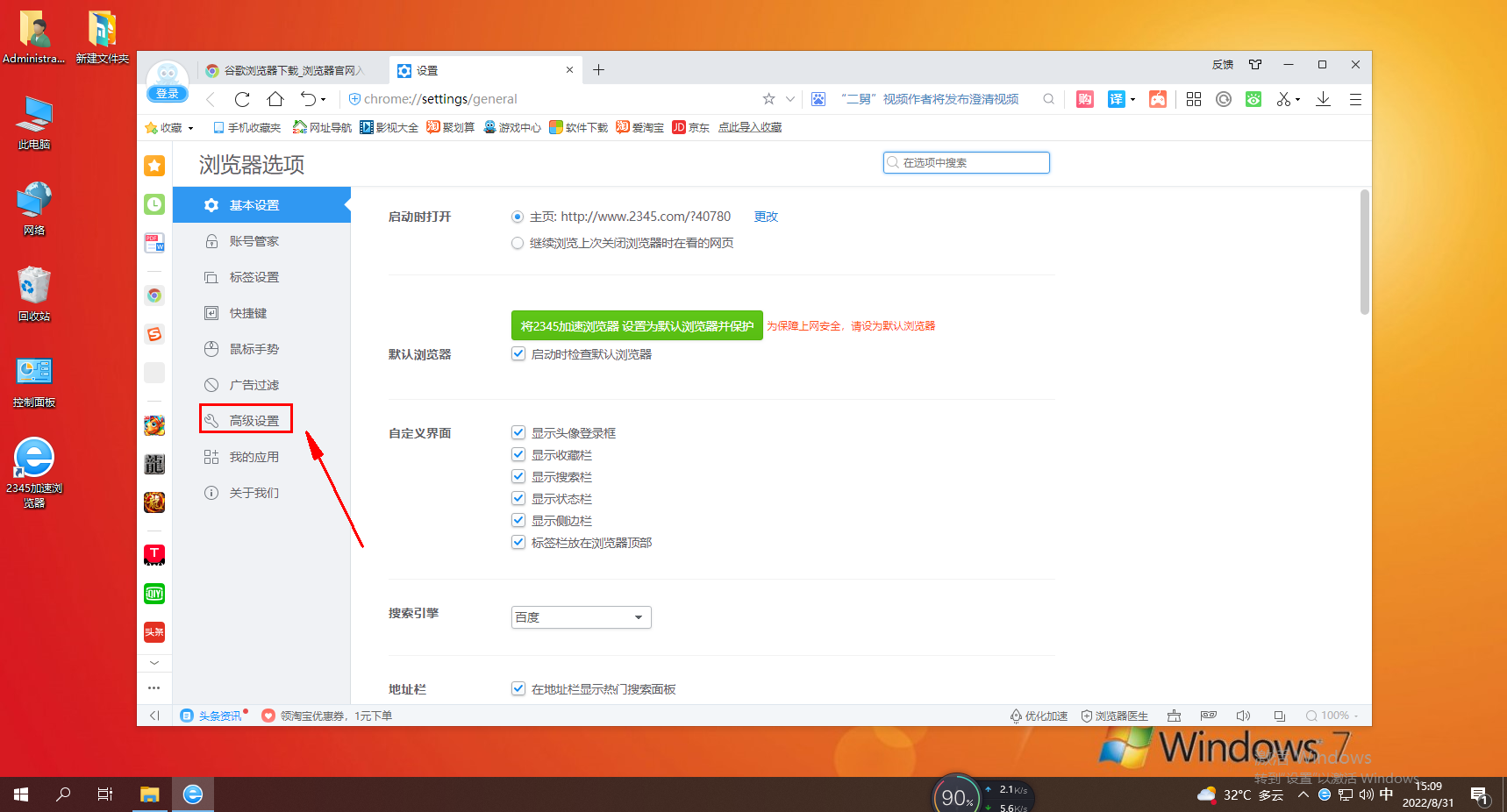 3 Dalam halaman tetapan lanjutan, kita boleh mencari item "Tetapan Privasi" dan klik butang "Tetapan Kandungan" di sebelah kanan.
3 Dalam halaman tetapan lanjutan, kita boleh mencari item "Tetapan Privasi" dan klik butang "Tetapan Kandungan" di sebelah kanan.
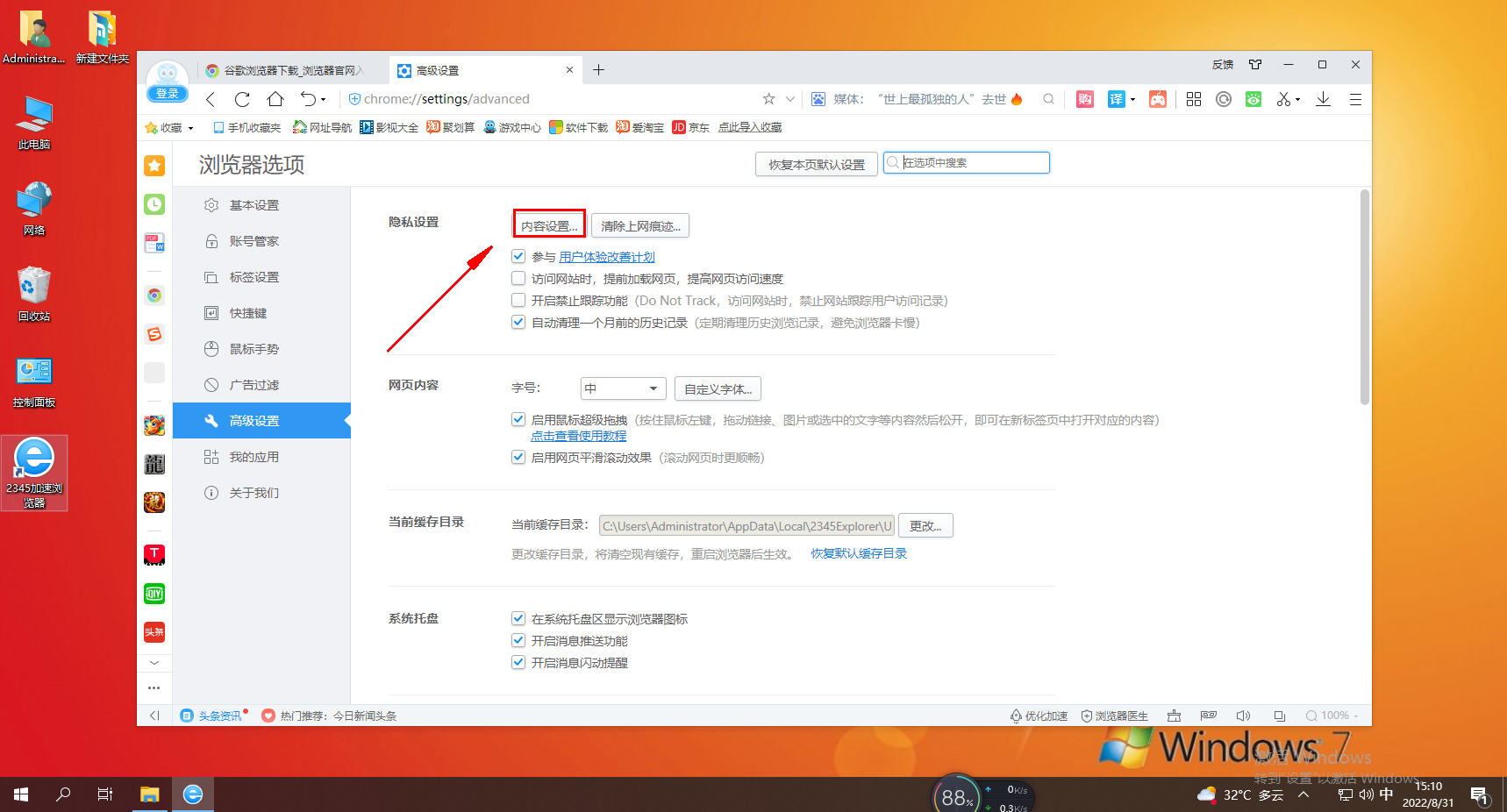 4 Selepas mengklik, tetingkap tetapan kandungan akan muncul. Tarik tetingkap ke bahagian bawah untuk mencari item "Kamera" dan pilih "Tanya anda apabila tapak web meminta untuk menggunakan kamera anda (disyorkan)", dan akhirnya klik butang. Butang "Selesai".
4 Selepas mengklik, tetingkap tetapan kandungan akan muncul. Tarik tetingkap ke bahagian bawah untuk mencari item "Kamera" dan pilih "Tanya anda apabila tapak web meminta untuk menggunakan kamera anda (disyorkan)", dan akhirnya klik butang. Butang "Selesai".
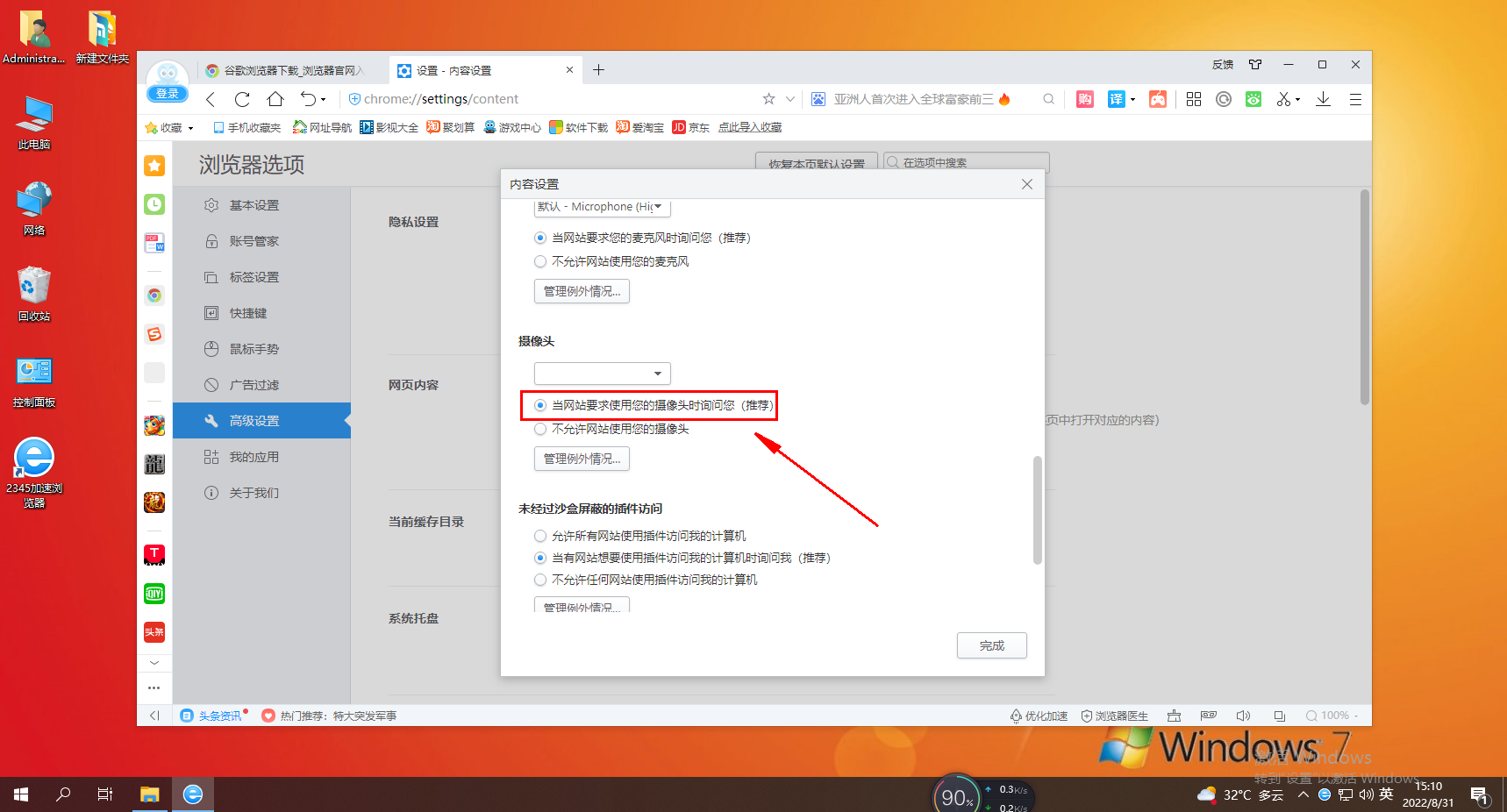
Atas ialah kandungan terperinci 2345 Apa yang perlu dilakukan jika kamera tidak boleh digunakan dalam penyemak imbas. Untuk maklumat lanjut, sila ikut artikel berkaitan lain di laman web China PHP!

Alat AI Hot

Undresser.AI Undress
Apl berkuasa AI untuk mencipta foto bogel yang realistik

AI Clothes Remover
Alat AI dalam talian untuk mengeluarkan pakaian daripada foto.

Undress AI Tool
Gambar buka pakaian secara percuma

Clothoff.io
Penyingkiran pakaian AI

AI Hentai Generator
Menjana ai hentai secara percuma.

Artikel Panas

Alat panas

Notepad++7.3.1
Editor kod yang mudah digunakan dan percuma

SublimeText3 versi Cina
Versi Cina, sangat mudah digunakan

Hantar Studio 13.0.1
Persekitaran pembangunan bersepadu PHP yang berkuasa

Dreamweaver CS6
Alat pembangunan web visual

SublimeText3 versi Mac
Perisian penyuntingan kod peringkat Tuhan (SublimeText3)

Topik panas
 1359
1359
 52
52
 Bagaimana untuk menyembunyikan bar penanda halaman dalam pelayar 2345
Jan 30, 2024 am 11:33 AM
Bagaimana untuk menyembunyikan bar penanda halaman dalam pelayar 2345
Jan 30, 2024 am 11:33 AM
Bagaimana untuk menyembunyikan bar kegemaran dalam pelayar 2345? Kami tidak memerlukan fungsi bar kegemaran dalam pelayar 2345. Bagaimana untuk menyembunyikannya, mari perkenalkan di bawah! Bar kegemaran dalam penyemak imbas 2345 mengandungi beberapa URL kegemaran kami Pada antara muka web, anda boleh menggunakannya secara langsung jika diperlukan Bagaimana untuk melumpuhkan fungsi ini? Berikut ialah tutorial tentang cara menyembunyikan bar kegemaran dalam penyemak imbas 2345. Bagaimana untuk menyembunyikan bar kegemaran dalam pelayar 2345 1. Mula-mula, kami membuka pelayar 2345, cari ikon "menu" di penjuru kanan sebelah atas pelayar, dan klik pada ikon dengan tetikus. 2. Pada masa ini, tetingkap menu pelayar akan dibuka di bawah.
 Bagaimana untuk menetapkan mod keserasian dalam pelayar 2345?
Jan 30, 2024 am 10:27 AM
Bagaimana untuk menetapkan mod keserasian dalam pelayar 2345?
Jan 30, 2024 am 10:27 AM
Penyemak imbas 2345 ialah alat penyemak imbas yang popular di kalangan pengguna Tetapan mod keserasian adalah operasi penting, yang berkaitan dengan pengalaman pengguna semasa menyemak imbas web. Tetapan mod keserasian yang baik boleh menjadikan kesan paparan halaman web lebih jelas dan stabil, dan mengelakkan pelbagai keabnormalan paparan atau masalah ketidakserasian. Jadi bagaimana untuk menetapkan mod keserasian pelayar 2345? Jangan risau jika anda masih kurang jelas Seterusnya, editor akan membawakan anda langkah-langkah untuk menyediakan mod keserasian saya harap ia dapat membantu anda. Cara menetapkan mod keserasian pelayar 2345 Kaedah 1: 1. Buka pelayar 2345 dan klik ikon "kilat" di atas 2. Kemudian pilih "iaitu mod keserasian" dalam bar menu timbul. Kaedah 2: 1. Buka pelayar 2345 dan klik pada sudut kanan atas
 kamera ujian win10
Feb 12, 2024 pm 08:45 PM
kamera ujian win10
Feb 12, 2024 pm 08:45 PM
1. Mula-mula semak sama ada kebenaran kamera dihidupkan. Kekunci pintasan "wini" membuka tetingkap tetapan, klik pada entri privasi untuk melihat kamera di bawah. Cari kamera di lajur kiri, dan ia mengatakan akses dimatikan di sebelah kanan. Klik Tukar ke Buka. Masukkan kamera dalam kotak carian Cortana, dan kemudian buka kamera komputer. Anda juga boleh klik kanan dan pin pada skrin Mula atau bar tugas. Editor belum memasang kamera dan tidak boleh memaparkan antara muka ini. Jika kamera dipasang tetapi tidak muncul, pemandu mungkin hilang. Jika kamera tidak dipasang, peranti pengimejan tidak akan ditemui dalam Pengurus Peranti. Dalam kes ini, anda boleh menggunakan peranti kad rangkaian sebagai demonstrasi. Ikuti langkah berikut: Klik kanan PC ini, pilih Urus, dan kemudian kembangkan Pengurus Peranti. Cari bersih dalam senarai
 Telefon Apple yang manakah mempunyai 3 kamera?
Mar 08, 2024 pm 01:07 PM
Telefon Apple yang manakah mempunyai 3 kamera?
Mar 08, 2024 pm 01:07 PM
Telefon mudah alih Apple dengan tiga kamera adalah semua model promax Bermula dari generasi ke-11, semua model promax teratas dilengkapi dengan sistem tiga kamera, yang juga mempunyai prestasi penggambaran paling kuat di kalangan telefon bimbit dalam siri ini. masa itu. Telefon bimbit Apple dengan tiga kamera adalah semua model promax telefon bimbit Apple selepas generasi ke-11. 1. Apple mula menggunakan sistem tiga kamera dalam telefon utama generasi iPhone11pro. 2. Telefon bimbit Apple yang telah menggunakan sistem tiga kamera setakat ini termasuk generasi ke-11, ke-12, ke-13, ke-14 dan ke-15. 3. Bermula dari generasi ke-14 Apple, sistem tiga kamera Apple telah dinaik taraf sepenuhnya, menggunakan 48 juta piksel yang lebih kuat. 4. Dalam Apple 15 promax terbaru
 Apakah parameter kamera Apple 15?
Mar 08, 2024 pm 02:04 PM
Apakah parameter kamera Apple 15?
Mar 08, 2024 pm 02:04 PM
Parameter kamera Apple 15 masih sangat baik Kali ini, keseluruhan siri ini dilengkapi dengan kamera utama 48 megapiksel Berbanding dengan generasi sebelumnya 14, kamera telah bertambah baik, dan masalah hantu juga telah diperbaiki. . Apakah parameter kamera Apple 15? Jawapan: 48 juta kamera utama dan 12 juta sudut ultra lebar 1. Pengenalan kepada parameter kamera di laman web rasmi: 2. 48 juta piksel kamera utama: 26 mm panjang fokus, ƒ/1.6 apertur, fungsi jitter perlindungan imej optik anjakan sensor. 3. 100% FocusPixels, menyokong foto resolusi ultra tinggi (24 juta piksel dan 48 juta piksel). 4. Sudut ultra lebar 12 megapiksel: 13mm panjang fokus, apertur ƒ/2.4 dan sudut tontonan 120°. 5. 12 juta piksel 2x telefoto (hingga empat
 Bagaimana untuk menyimpan gambar dengan cepat menggunakan butang Alt + kiri tetikus
Jan 30, 2024 pm 01:15 PM
Bagaimana untuk menyimpan gambar dengan cepat menggunakan butang Alt + kiri tetikus
Jan 30, 2024 pm 01:15 PM
2345 Apakah yang perlu saya lakukan jika penyemak imbas tidak boleh menggunakan fungsi Alt + butang tetikus kiri untuk menyimpan gambar dengan cepat Bagaimana untuk menyimpan gambar dengan cepat dengan butang alt + tetikus kiri, kaedah khusus diperkenalkan di bawah? Penyemak imbas 2345 mempunyai fungsi pintasan yang sangat mudah Anda boleh menyimpan gambar dengan cepat dengan menekan ALT dan butang tetikus kiri Walau bagaimanapun, sesetengah pengguna mendapati bahawa mereka tidak boleh menggunakan fungsi ini dan tidak tahu bagaimana untuk menyediakannya atau cara mengendalikannya. Editor di bawah telah menyelesaikan penyelesaian kepada masalah bahawa penyemak imbas 2345 tidak boleh menggunakan Alt dan butang kiri tetikus untuk menyimpan gambar dengan cepat Jika anda tidak tahu caranya, ikuti saya dan teruskan membaca. Apakah yang perlu saya lakukan jika penyemak imbas 2345 tidak boleh menggunakan Alt + butang tetikus kiri untuk menyimpan gambar dengan cepat 1. Mula-mula buka penyemak imbas 2345 Anda boleh melihat butang "Menu" yang terdiri daripada tiga garisan mendatar di sudut kanan atas pelayar saya
 Bagaimana pula dengan kamera Huawei P70_pengenalan piksel kamera Huawei P70
Mar 22, 2024 am 09:06 AM
Bagaimana pula dengan kamera Huawei P70_pengenalan piksel kamera Huawei P70
Mar 22, 2024 am 09:06 AM
Piksel kamera telefon bimbit menentukan resolusi gambar yang diambil oleh kamera Semakin tinggi piksel, semakin besar saiz gambar, tetapi ini tidak bermakna gambar itu lebih jelas. Jadi bagaimana dengan kamera Huawei P70? Izinkan saya memperkenalkannya kepada anda secara terperinci di bawah. Bagaimana dengan kamera Huawei P70? Prestasi kamera Huawei P70 adalah sangat baik. Ia menggunakan reka bentuk tiga kamera belakang. Kamera utama mempunyai sehingga 50 juta piksel -Kanta sudut lebar dan kanta mikro telefoto 12 megapiksel, menyokong penstabilan imej optik OIS dan rakaman video 4K. Kesan penangkapan adalah sangat baik dan boleh mengambil gambar yang sangat jelas. Oleh itu, tidak perlu mempersoalkan mengenai penggambaran.
 Bagaimana untuk menutup bar status pelayar 2345
Jan 30, 2024 pm 10:42 PM
Bagaimana untuk menutup bar status pelayar 2345
Jan 30, 2024 pm 10:42 PM
Bagaimana untuk mematikan bar status pelayar 2345? Bar status akan dipaparkan di bahagian bawah penyemak imbas, tetapi sesetengah pengguna berharap ia tidak akan dipaparkan. Bar status dalam penyemak imbas 2345 mengandungi beberapa fungsi dan maklumat Sesetengah pelanggan tidak menyukai antara muka penyemak imbas yang berantakan dan berharap untuk mematikan bar status Bagaimana kita harus melakukannya? Editor telah menyusun langkah-langkah di bawah untuk menutup bar status pelayar 2345 Jika anda tidak tahu caranya, ikuti saya dan teruskan membaca! Cara menutup bar status penyemak imbas 2345 Pertama, dalam pelayar 2345, cari ikon menu (terdiri daripada tiga baris mendatar) di sudut kanan atas dan klik padanya. 2. Selepas mengklik, menu pelayar 2345 akan muncul di bawah.



